Comment utiliser les produits Google avec Jumpseller
Publié: 2022-08-23Une fois que les gens démarrent une activité en ligne, ils ont du mal à la gérer, il y a parfois trop de variables à contrôler.
En conséquence, ils essaient de suivre les stratégies traditionnelles utilisées pour gérer les entreprises physiques. Cependant, dans le monde du commerce électronique, vous avez beaucoup plus d'options avec lesquelles jouer !
Dans cet article, nous vous présenterons les formidables outils (gratuits et payants) proposés par Google pour vous aider à faire passer votre entreprise au niveau supérieur.
Google Analytics
Le suivi vous aide à mieux comprendre votre client, ce qui peut vous aider à mettre en place des campagnes plus ciblées, à améliorer les ventes et à fournir des informations précieuses pour vous démarquer de la concurrence !
Google Analytics est un service de Google qui peut vous fournir de précieuses informations en temps réel sur votre flux de trafic, vos canaux de vente, vos objectifs de conversion et bien plus encore !
Pourquoi Google Analytics
C'est GRATUIT et facile à installer ! Utilisé par les petits et les grands sites Web, y compris les sites Web de Fortune 500 ! Fonctionne pour les sites Web et les applications mobiles. Cela peut vous donner un aperçu de l'esprit de votre consommateur et de son comportement.
Vous pouvez visualiser les données en TEMPS RÉEL ! Et voyez exactement quelles actions vous devriez prioriser, où devriez-vous dépenser plus d'argent et qui devrait être votre public cible. Effectuez une analyse comparative de l'industrie, pour voir comment vous vous en sortez par rapport aux autres acteurs de l'industrie.
Comment utiliser Google Analytics
Lorsque vous créez une boutique en ligne avec Jumpseller, votre boutique est configurée avec notre suivi, cependant, si vous souhaitez ajouter un suivi par Google Analytics, vous devez le faire manuellement en ajoutant votre ID de suivi/ID de mesure .
Tout d'abord, vous devez créer un compte avec Google Marketing Platform. Si vous en avez déjà un, connectez-vous simplement.
Après avoir créé un compte, vous pouvez cliquer sur Analytics à partir de votre tableau de bord, sous Mes produits . Ou cliquez sur ce lien pour ouvrir votre page Google Analytics.
De là, naviguez vers le bas à gauche de la page pour trouver le bouton Admin .
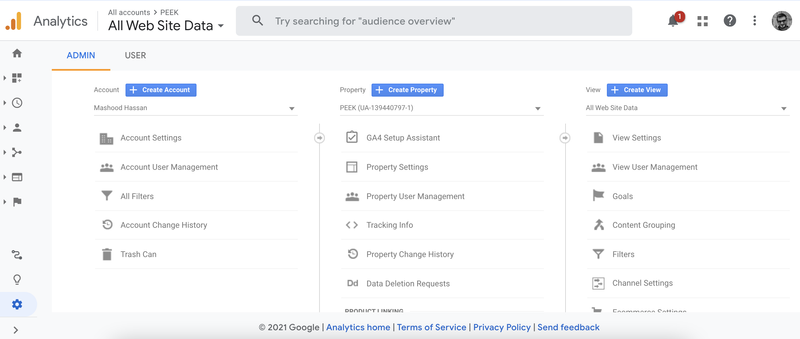
Pour obtenir votre ID de suivi/ID de mesure , vous devez disposer d'une propriété avec la version Google Analytics 4, vous pouvez cliquer sur Créer une propriété dans la section centrale du menu d'administration.
Remplissez les détails pertinents et une fois la propriété créée, vous devriez voir votre ID de suivi/ID de mesure , sinon, vous pouvez simplement naviguer jusqu'au bouton Admin , et à partir de la section Propriété (au milieu), cliquez sur Flux de données .
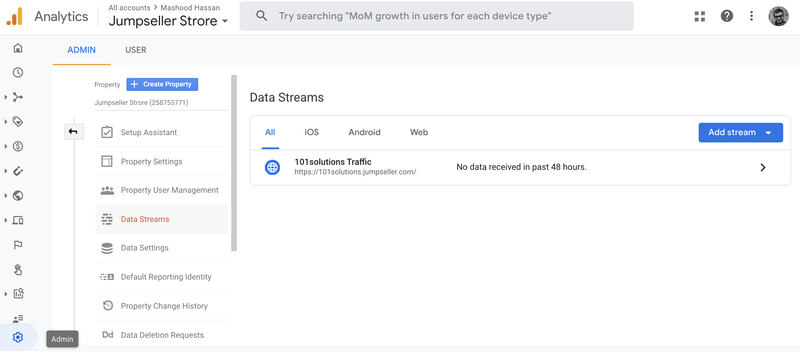
Ensuite, veuillez cliquer sur votre propriété qui a été créée, et vous aurez l'ID de suivi/ID de mesure .
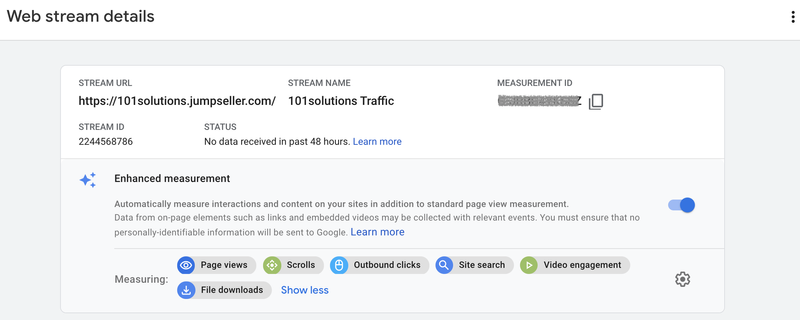
Accédez au panneau d'administration de votre boutique dans Jumpseller et, dans la barre latérale, accédez à Paramètres > Général . Si vous descendez un peu, vous tomberez sur ce qui suit :
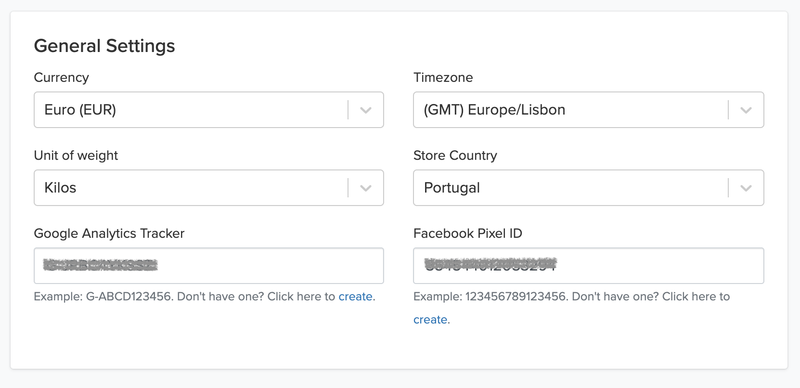
Ensuite, collez Tracking ID/Measurement ID et Save .
Informations en temps réel sur votre flux de trafic Après avoir terminé cette configuration, vous disposerez désormais d'informations précieuses en temps réel sur votre flux de trafic, vos canaux de vente, vos objectifs de conversion et bien plus encore !
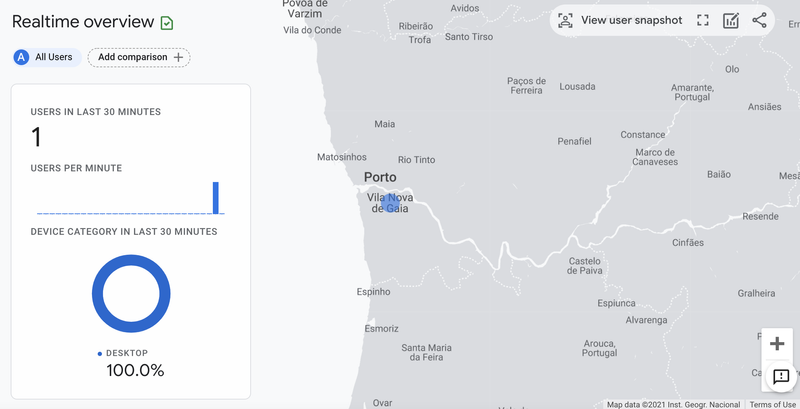
Ces informations sont basées sur les événements par défaut envoyés lorsqu'un client visite une page du site Web du marchand, plus l'événement suivant : view_item, view_item_list, begin_checkout, buy, search et add_to_cart.
Ajout d'exclusions de références
Si vous souhaitez empêcher certains sites Web/domaines d'apparaître dans les statistiques de parrainage, vous pouvez utiliser les exclusions de parrainage. Le trafic du domaine entré dans la liste des exclusions de référence et tous les sous-domaines sont exclus ! Vous pouvez le faire en suivant ces étapes :
Connectez-vous à votre compte Analytics.
Cliquez sur Administrateur.
Dans la colonne COMPTE, sélectionnez le compte Analytics qui contient la propriété avec laquelle vous souhaitez travailler.
Dans la colonne PROPERTY, sélectionnez une propriété.
Cliquez sur Informations de suivi.
Cliquez sur Liste d'exclusion de références.
Pour ajouter un domaine, cliquez sur +AJOUTER UNE EXCLUSION DE RÉFÉRENCE.
Entrez le nom de domaine.
Cliquez sur Créer pour enregistrer.
Pour plus d'informations sur les exclusions de référence, visitez : Google - Exclusions de référence
Passer par les bases
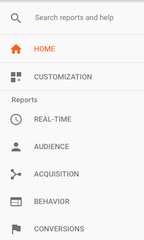
Maison
Connectez-vous et consultez le tableau de bord (HOME), obtenez une vue d'ensemble des utilisateurs au cours des derniers jours, consultez le graphique des revenus, vous pouvez également voir le taux de conversion et le nombre total de sessions.
Il vous permet même de voir à quelle heure de la journée vous avez le plus de trafic et le nombre d'utilisateurs actifs.
Personnalisation
Si vous accédez à la section PERSONNALISATION, vous pouvez créer un nouveau tableau de bord avec des lectures personnalisées pour des propriétés spécifiques que vous possédez.
Cela peut vraiment vous aider à organiser toutes les données disponibles sur Google Analytics et à les résumer en un seul endroit afin que vous puissiez facilement les couvrir lors d'une réunion ou d'une présentation. Créez ces rapports personnalisés et enregistrez-les.
Temps réel
Ensuite, vous avez REAL-TIME, c'est ce que le nom indique, vous avez une vue en temps réel de votre site Web, le nombre d'utilisateurs actifs, d'où viennent-ils (Top Locations) , quelles pages consultent-ils.
Il vous indique les pages vues par minute et par seconde, vous pouvez y voir les principales pages actives. Si vous avez configuré des mots- clés , vous pouvez également voir les plus performants , de cette façon vous savez quelles recherches prioriser.
Vérifiez si une certaine promotion génère réellement du trafic vers votre site Web, analysez les effets immédiats d'un blog/e-mail/publication sur les réseaux sociaux sur le trafic.
Spectateurs
La section AUDIENCE vous donne des données et des statistiques détaillées sur votre trafic . Vous pouvez voir le nombre d'utilisateurs au jour le jour, vous pouvez le voir en fonction d'un pays particulier.
Vous avez le ratio de visiteurs récurrents par rapport aux nouveaux visiteurs. Comparez les données avec les périodes précédentes, utilisez différentes mesures pour calculer les chiffres et vous pouvez même consulter la valeur à vie du client, qui peut vous indiquer combien vous gagnez avec un seul client.
Vous pouvez afficher les données démographiques du trafic telles que l'âge et le sexe, pour savoir à qui votre contenu, le produit, est attrayant et créer une stratégie marketing pour les cibler spécifiquement.
Découvrez ce qu'ils apprécient le plus et façonnez vos canaux en fonction de cette offre de valeur.
Acquisition
La section ACQUISITION vous indique par quels canaux vous acquérez des clients. Que la plupart de vos clients proviennent de recherches organiques, de publicités payantes, de plateformes de médias sociaux ou d'autres sources.
Cliquez sur chaque chaîne et affichez les sous-catégories, par exemple vous pouvez aller dans social, et vous verrez une liste de toutes vos plateformes sociales telles que Facebook, Twitter, Reddit et Quora etc, vous pouvez les voir une par une ou collectivement pour analyser si vous obtenez suffisamment de trafic de leur part ou s'il y a place à l'amélioration.
Définissez des objectifs : un objectif ne doit pas nécessairement être un achat, bien sûr, c'est l'objectif final, mais vous pouvez définir des objectifs plus petits qui mènent à un objectif plus grand. Par exemple, vous pouvez définir votre objectif 1 en tant que personnes s'inscrivant à votre newsletter ou s'inscrivant à votre magasin, puis l' objectif 2 peut être davantage orienté vers la réalisation d'une vente.
Voir la source d'où viennent les utilisateurs, par exemple, le navigateur (Bing, Google, Yahoo, etc.). Vérifiez si vous obtenez des références , vous pouvez peut-être passer du temps sur les plateformes de référence pour obtenir plus de ventes.
Ensuite, vous avez la section Google Ads, où vous pouvez voir les performances de toutes vos campagnes publicitaires payantes. Bien sûr, vous pouvez toujours les consulter également dans la console Google Ads.
Comportement
Dans la section COMPORTEMENT, vous apprenez ce que font les utilisateurs de votre site Web. C'est un bon moyen d'auto-évaluer votre travail, vous pouvez voir quels domaines de votre site Web vous devez améliorer et ce qui fonctionne bien.
C'est là que vous travaillez pour améliorer votre expérience utilisateur , vous devez être pleinement conscient du contenu qui attire les utilisateurs et de la manière dont cela peut être amélioré.
Analysez les pages qui ne reçoivent pas de visites sur votre site Web. Vous pouvez regarder des choses comme le temps moyen passé sur une page particulière, le taux de rebond qui est le nombre de personnes qui quittent la page en quelques secondes. Corrigez ces problèmes et avec ces améliorations, vous devriez bientôt pouvoir voir une différence dans les performances de votre site Web.
La section test est un moyen intéressant de réaliser des tests A/B : si vous souhaitez changer le thème de votre boutique, vous pouvez en fait le tester avec votre thème actuel pour voir lequel donne les meilleurs résultats.
Conversions
Dans la section CONVERSIONS, vous en apprendrez plus sur vos ventes et oui, vous l'avez deviné, les « conversions » ! Découvrez les produits que vos visiteurs achètent le plus, les revenus qu'ils génèrent, vous pouvez même voir les détails de chaque transaction ; Les taxes, les frais d'expédition et le nombre de jours nécessaires pour terminer la transaction et effectuer l'achat.
Vous apprenez lequel de vos produits vous rapporte le plus d'affaires et le plus de profit, puis vous pouvez concentrer vos efforts de marketing en conséquence.
Vous pouvez décider s'il est préférable d'offrir des remises spéciales ou de limiter à une quantité minimale pour des produits particuliers afin de répondre aux taux de taxe ou aux frais d'expédition.
Rapports sur les entonnoirs de recherche et de vente
Vous êtes-vous déjà demandé quel type de produits vos clients recherchent-ils lorsqu'ils visitent votre magasin ? Apprenez à obtenir un rapport de recherche sur Google Analytics lorsque vous utilisez Jumpseller (vous pouvez également voir les 10 termes les plus recherchés et les 10 termes les plus recherchés sans résultats, pour le mois dernier, en accédant à votre tableau de bord Jumpseller)
La création d'un entonnoir de vente dans Google Analytics est une excellente stratégie pour analyser le comportement de vos clients tout au long du processus d'achat. Cela vous permettra d'agir, d'améliorer chaque étape et de vous assurer que vos clients continuent d'acheter chez vous. Apprenez à utiliser Google Analytics pour configurer un tunnel de vente avec votre boutique en ligne
Écarts analytiques
Après avoir configuré votre compte Google Analytics avec votre site Web, vous pouvez commencer à voir des différences entre les valeurs sur le tableau de bord Jumpseller et sur Google Analytics.
La principale inadéquation est liée au nombre de visites sur le site Web, car généralement le nombre sur notre plate-forme sera très probablement plus élevé que sur Google Analytics. En effet, alors que notre système interne peut compter chaque session sans être bloqué, Google Analytics n'est pas en mesure d'enregistrer avec autant de précision, car il peut être bloqué par les bloqueurs de publicités des visiteurs (les visiteurs peuvent également l'entraver en n'acceptant pas les cookies ou Javascript).

De plus, à titre d'exemple récent, la mise à jour de confidentialité d'iOS 14 effectuée par Apple (qui permettait aux utilisateurs de refuser ou d'autoriser le suivi, à des fins publicitaires, par chaque application sur leur téléphone), peut également avoir un impact négatif sur les données collectées lors des visites à être un site créé par des utilisateurs d'iPhone.
C'étaient les concepts de base de Google Analytics, si vous souhaitez en savoir plus, vous pouvez suivre des cours en ligne gratuits.
Gestionnaire de balises Google
Google Tag Manager est une solution créée pour gérer les balises de manière conviviale. Les balises signifient des images personnalisées et du code HTML ainsi que des extraits de code Javascript provenant de nombreux services. Il peut être utilisé pour votre site Web et/ou votre application mobile.
Pas besoin d'appeler les développeurs, ni de mettre à jour directement le code sur votre site web. Vous pouvez utiliser cette solution pour gérer toutes les balises de votre site Web, du suivi des conversions aux analyses de site, etc.
De plus, Google Tag Manager fonctionne très bien avec Google Analytics, vous pouvez utiliser des fonctionnalités telles que le suivi des conversions et le remarketing de Google Ads et DoubleClick Floodlight.
Comment utiliser Google Gestionnaire de balises
Avec l'application Jumpseller Google Tag Manager, vous pouvez facilement intégrer votre boutique Jumpseller au Google Tag Manager lui-même. Cela réduit les erreurs et vous évite d'avoir à faire appel à un développeur chaque fois que vous devez apporter des modifications.
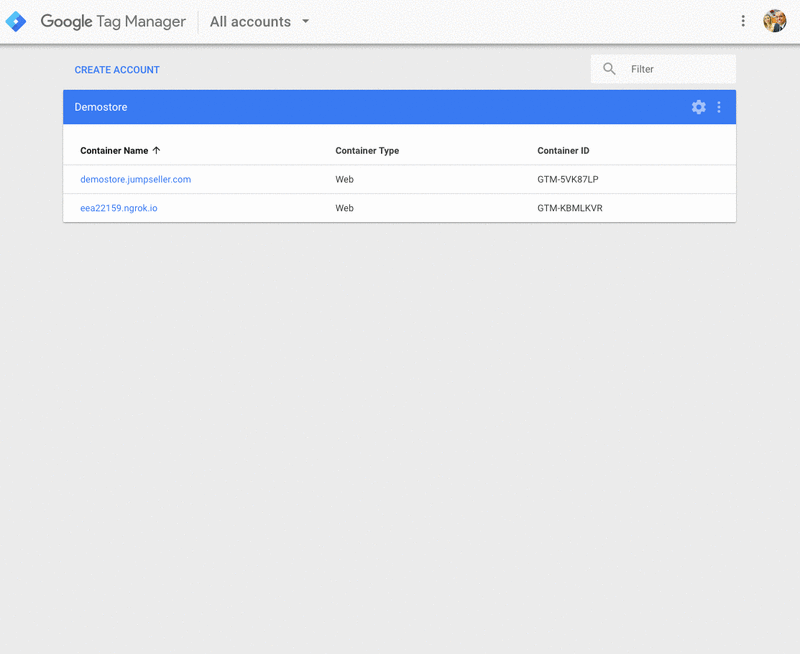
Pour savoir comment utiliser Google Tag Manager avec votre boutique Jumpseller, veuillez suivre les étapes de ce guide : Comment configurer Google Tag Manager.
Espace de travail Google
Avoir un e-mail d'entreprise est toujours un aspect professionnel et ce sont ces petits détails qui aident parfois à conclure une affaire et à laisser une impression durable sur une personne. Google Workspace est une plate-forme d' hébergement d'e-mails personnalisés pour votre entreprise, avec une console d'administration centralisée.
Google Workspace présente de nombreux avantages, en plus d'améliorer votre expérience dans les outils gratuits Google déjà bien connus comme Gmail, il vous aide à vous connecter et à gérer vos employés au sein de l'entreprise, vous pouvez stocker des fichiers à l'aide de Google Drive et plusieurs personnes peuvent travailler dessus ensemble pour accomplir des objectifs.
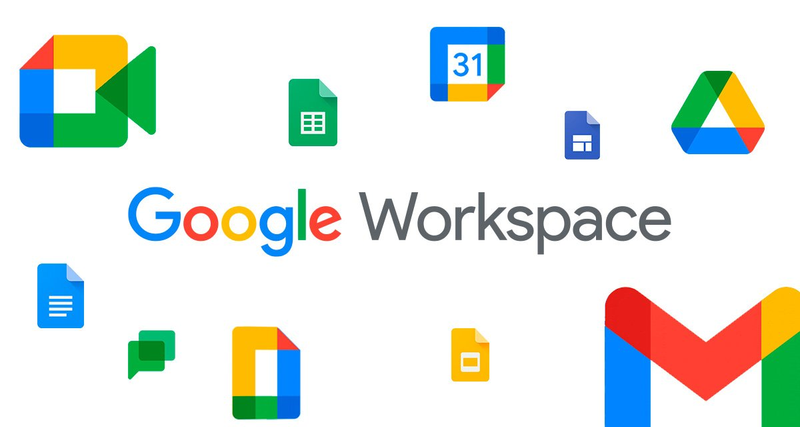
L'inconvénient de ce service est qu'il est payant, donc une fois que vous vous êtes inscrit, vous devrez payer pour obtenir l'e-mail d'entreprise personnalisé et le reste des avantages. Cependant, c'est facilement la plate-forme la plus simple à configurer et la meilleure solution pour éviter d'avoir des problèmes avec les filtres anti-spam pour vos e-mails initiaux.
En regardant les avantages, nous dirions que c'est un incontournable pour une entreprise en pleine croissance.
Comment utiliser Google Workspace
Avec une boutique Jumpseller, vous disposez de plusieurs options pour créer un e-mail d'entreprise, Google Workspace en fait partie. La configuration de Google Workspace avec votre boutique implique de suivre une série d'étapes qui sont mieux expliquées dans ce guide : Configuration de Google Workspace.
Comprendre Google Ads
L'outil Google le plus populaire pour les entreprises en ligne, grandes et petites, est peut-être Google Ads (anciennement connu sous le nom de Google Adwords). Même s'il s'agit d'une forme de publicité payante, elle est utilisée à la fois par les grandes et les petites entreprises.
Google Ads est un outil de publicité en ligne qui aide les entreprises à entrer en contact avec leurs clients. Vous créez votre annonce en ligne, indiquez à Google Ads qui vous souhaitez toucher et Google Ads leur propose vos annonces. Avec Google Adwords vous avez beaucoup de possibilités :
Vous pouvez atteindre les clients pendant qu'ils effectuent des recherches pertinentes sur Google.
Vous pouvez atteindre les utilisateurs sur YouTube et de nombreux autres sites sur Internet.
Vous pouvez diffuser votre annonce sur des millions de sites sur Internet, y compris les sites les mieux notés.
Google Ads dispose d'un système de ciblage sophistiqué qui vous aide à diffuser vos annonces auprès des bonnes personnes, au bon endroit et au bon moment. Utilisez des mots-clés, l'emplacement, les données démographiques et bien plus encore pour cibler vos campagnes. Google Ads vous donne un contrôle total sur votre budget.
Vous choisissez combien vous dépensez par mois, par jour et par annonce. Il n'y a pas de minimum. Google Ads vous montre combien de personnes voient vos annonces, quel pourcentage d'entre elles cliquent pour visiter votre site Web et même combien de clics pour vous appeler.
Grâce à ces outils de suivi, vous pouvez même voir les ventes réelles que votre site Web génère en conséquence directe de vos publicités. Si vous souhaitez modifier votre stratégie, vous pouvez modifier vos annonces, essayer de nouveaux mots clés ou suspendre votre campagne et la redémarrer quand vous le souhaitez.
Comment utiliser Google Ads
La première chose dont vous avez besoin pour vous inscrire à Google Adwords et pour ce faire, vous devez avoir (créer) un compte pour votre entreprise. Entrez votre e-mail professionnel et l'adresse de votre site Web. Vous avez la possibilité de demander des conseils et des recommandations personnalisés à Google pour améliorer les performances des annonces.
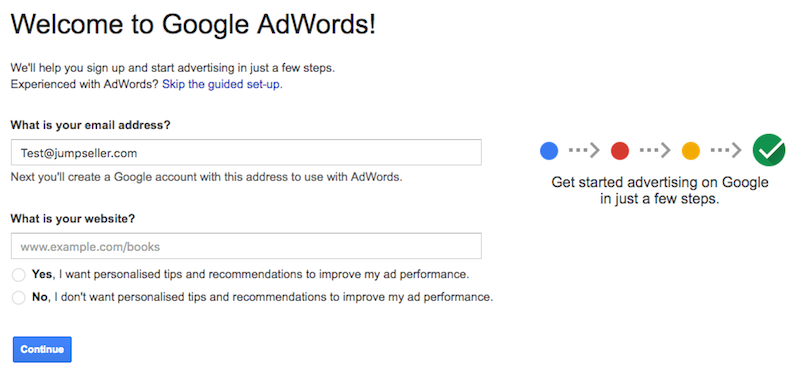
Ensuite, votre compte sera créé pour Google Adwords après avoir entré les données dans tous les champs.
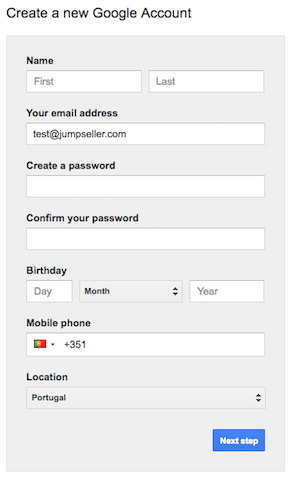
Commencez maintenant à configurer votre première campagne Adwords . La première chose que vous faites est d'entrer un budget, et toute valeur que vous entrez, vous obtiendrez un calcul pour Google basé sur cette valeur. Vous connaîtrez la portée potentielle quotidienne des annonces.
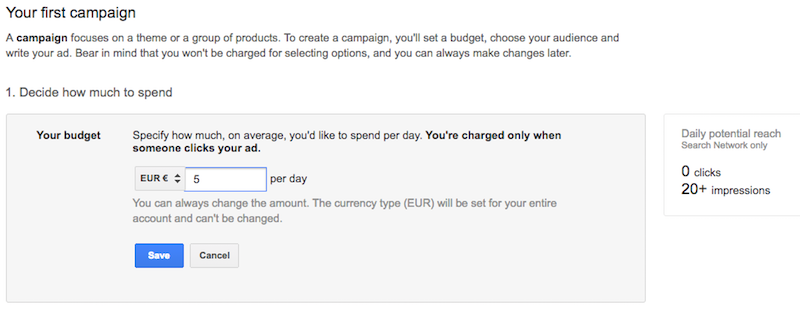
Ensuite, vous devez définir l'emplacement, les réseaux et le plus important, les mots- clés . Assurez-vous que vos mots clés correspondent aux termes que vos clients potentiels utiliseraient pour trouver vos produits/services. Vous pouvez opter pour des mots-clés généraux si vous souhaitez toucher plus de personnes, ou vous pouvez opter pour des mots-clés spécifiques pour cibler des personnes spécifiques. Pour en savoir plus sur les mots-clés, lisez ce guide : Guide de base pour les mots-clés
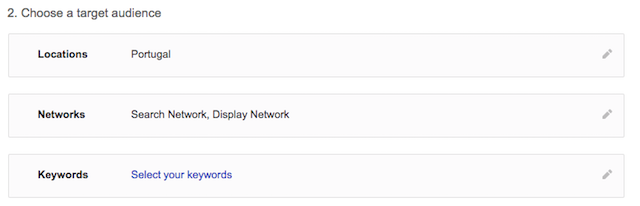
La dernière étape pour terminer le processus consiste à entrer les détails de paiement , ici vous pouvez également voir l'annonce que vous avez créée et qui apparaîtra au cours de votre campagne.
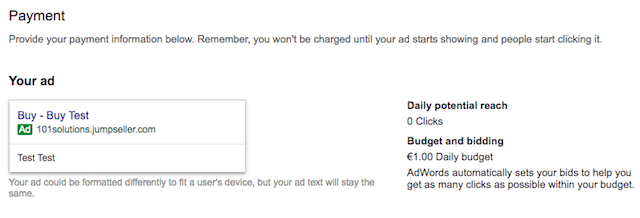
Pour plus d'informations sur Google Adwords, visitez : https://support.google.com/adwords/answer/6366720?hl=en&ref_topic=6375057
Google Shopping
Google Shopping est un service de Google qui permet aux utilisateurs de rechercher des produits sur des sites Web d'achat en ligne et de comparer les prix entre différents fournisseurs.
Si vous êtes un détaillant, vous pouvez utiliser les campagnes Shopping pour promouvoir votre inventaire en ligne et local, augmenter le trafic vers votre site Web ou votre magasin local et trouver des prospects mieux qualifiés.
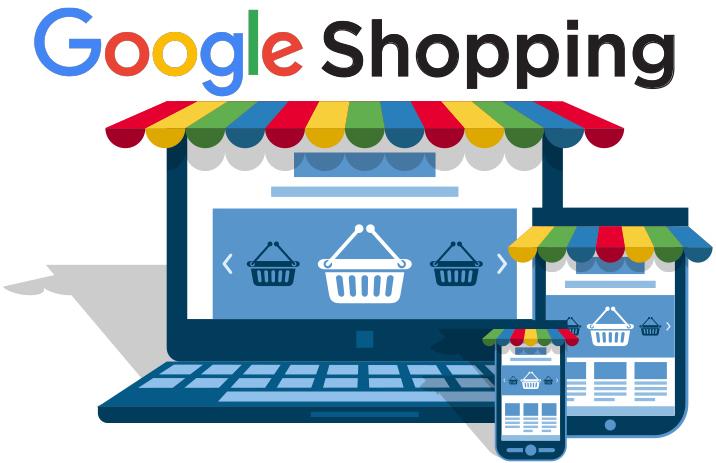
Les avantages de l'application Google Shopping incluent :
Connectez facilement votre boutique à Google Merchant Center.
Synchronisez automatiquement tous vos produits ou autant de catégories que vous le souhaitez avec Google Merchant Center.
Vous pouvez atteindre les utilisateurs sur YouTube et de nombreux autres sites sur Internet.
Les annonces Shopping utilisent vos données produit Merchant Center existantes (et non des mots clés) pour décider comment et où diffuser vos annonces. Les données produit que vous soumettez via Merchant Center contiennent des détails sur les produits que vous vendez.
Google utilisera ces informations lorsqu'il fera correspondre la recherche d'un utilisateur à vos annonces, en veillant à afficher les produits les plus pertinents. Vous gérez vos annonces Shopping dans Google Ads à l'aide de campagnes Shopping, un moyen simple et flexible d'organiser et de promouvoir votre inventaire de produits Google Merchant Center dans Google Ads.
Vous pouvez faire la promotion de votre magasin et de vos produits à l'aide de deux types d'annonces Shopping :
Annonces Shopping pour un produit : elles sont créées sur la base des données produit que vous soumettez à Merchant Center.
Annonces Showcase Shopping : créez-les dans Google Ads en regroupant des produits associés. De cette façon, les gens peuvent comparer plusieurs de vos produits et cliquer sur le bon.
Comment utiliser Google Shopping
Les magasins Jumpseller sont livrés avec une application Google Commerce intégrée qui interagit avec Google Shopping. En savoir plus sur la configuration de l'application Google Commerce.
Console de recherche Google
Avec Google Search Console, vous avez accès au service gratuit génial offert par Google qui vous aide à surveiller et à maintenir la présence de votre site dans les résultats de recherche Google et à indexer votre site Web plus rapidement et plus précisément.
Dans un premier temps, veuillez vous rendre dans les outils pour les webmasters et vous connecter avec votre compte.
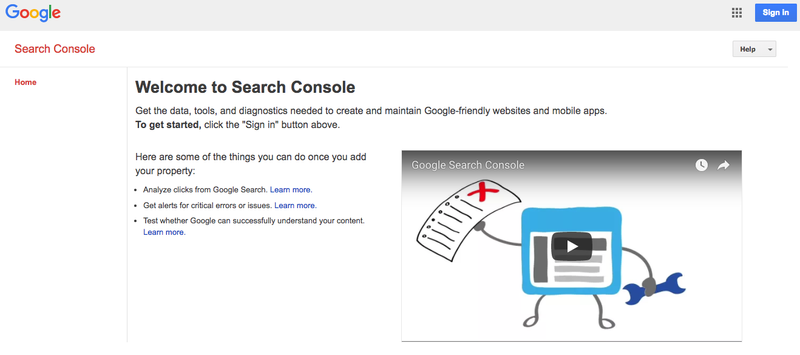
Sur la page d'accueil de la Search Console, cliquez sur le bouton AJOUTER UNE PROPRIÉTÉ et saisissez l'URL du site ou de la partie du site pour lequel vous souhaitez obtenir des données. Spécifiez l'URL exactement telle qu'elle apparaît dans la barre du navigateur, y compris la marque « / » finale.
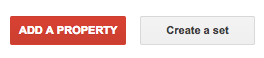
Remarque : Si votre site prend en charge plusieurs protocoles (http:// et https://), vous devez ajouter chacun en tant que site distinct. De même, si vous prenez en charge plusieurs domaines (par exemple example.com, m.example.com et www.example.com), vous devez ajouter chacun en tant que site distinct.
Entrez l'URL exacte du domaine, du sous-domaine ou de la branche de chemin pour laquelle vous souhaitez obtenir des données. Il est recommandé de créer une propriété Search Console distincte pour chaque domaine ou dossier que vous souhaitez suivre séparément, ainsi que le domaine de niveau le plus bas que vous possédez.
Vérifier un domaine avec Google Search Console
Une fois que vous avez ajouté une propriété à la console de recherche Google, l'étape suivante consiste à vérifier cette propriété pour prouver que vous êtes propriétaire du site. Avec Jumpseller, tous les services Google nécessitant une validation de domaine peuvent être vérifiés par les méthodes suivantes :
- Balise méta
- Enregistrement TXT
- Enregistrement CNAME
- Google Analytics
- Gestionnaire de balises Google
Pour en savoir plus sur ces méthodes et comment les utiliser pour vérifier un domaine, veuillez consulter le guide Vérifier un domaine pour les services Google.
Conclusion
Créer une boutique en ligne n'est pas difficile, la partie difficile est de la gérer avec succès, de s'étendre à de nouveaux marchés et d'augmenter les bénéfices. Si vous créez un magasin avec Jumpseller et utilisez ces outils fournis par Google de manière stratégique, vous pouvez rendre vos tâches beaucoup plus faciles et être mieux positionné pour une croissance future. N'oubliez pas que "les détails créent la vue d'ensemble !" .
